Како пребацити језик интерфејса Вибер за Виндовс
Приступ свим значајкама Вибер-а за Виндовс без проблема може се добити само када је корисник језика апликацијског сучеља познат језику. Ако се деси да су имена функција и контрола у мессенгеру потписана на језику који не разумете, не очајавајте - ситуација се лако поправља.
Садржај
Промените језик Вибер интерфејса за ПЦ
Подразумевано, инсталацијски програм Вибер за Виндовс у току свог рада одређује локализацију ОС-а и поставља одговарајући језик као мессенгер који се користи у клијентском интерфејсу. Истовремено, корисник у сваком тренутку може одабрати пријевод апликације која му је потребна.
Опција 1: Прозор за активирање
Када се Вибер лансира први пут након инсталације, рачунар приказује прозор са КР кодом осмишљен тако да активира клијента, без којег даљњи рад мессенгера у Виндовс окружењу није могућ. Већ на овом кораку можете да промените језик интерфејса апликације.
- Кликните на падајућу листу која се налази на врху прозора за активирање Вибера (садржи слику заставе).
- Помоћу котача миша листајте кроз приказану листу доступних превода интерфејса апликације и пронађите жељени језик.
- Након клика на име једне од локализација у менију, сви елементи мессенгер интерфејса биће одмах преведени. У будућности ће апликација Вибер клијента наставити да функционише на одабраном језику.
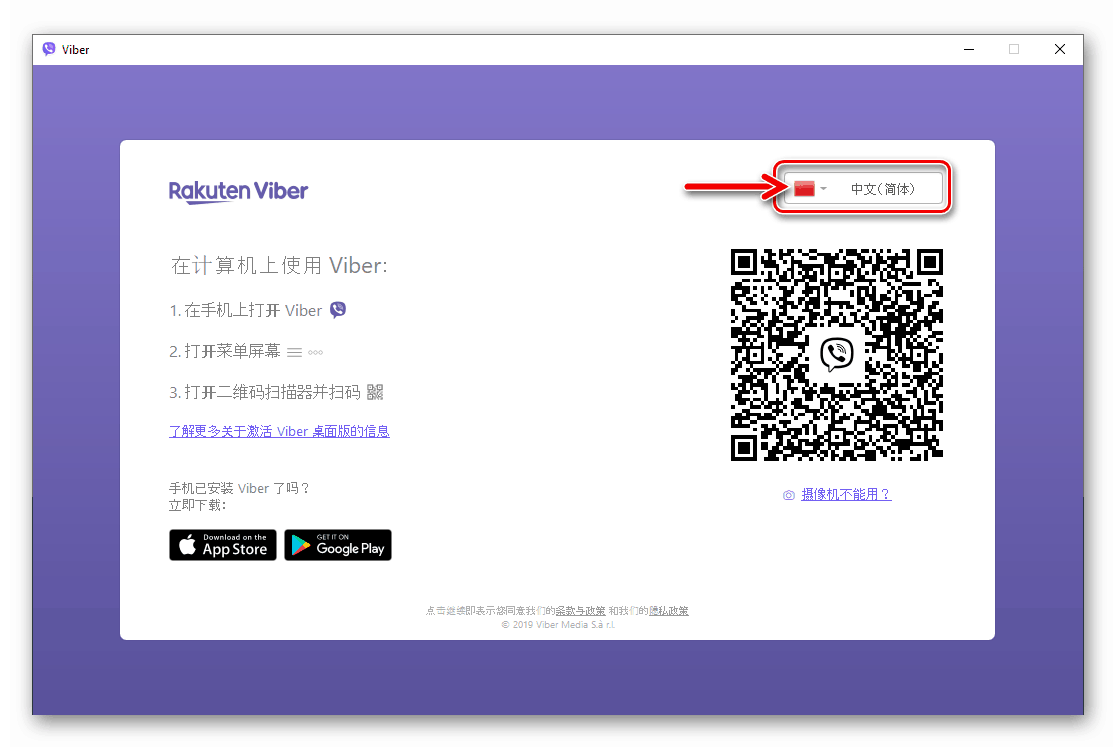
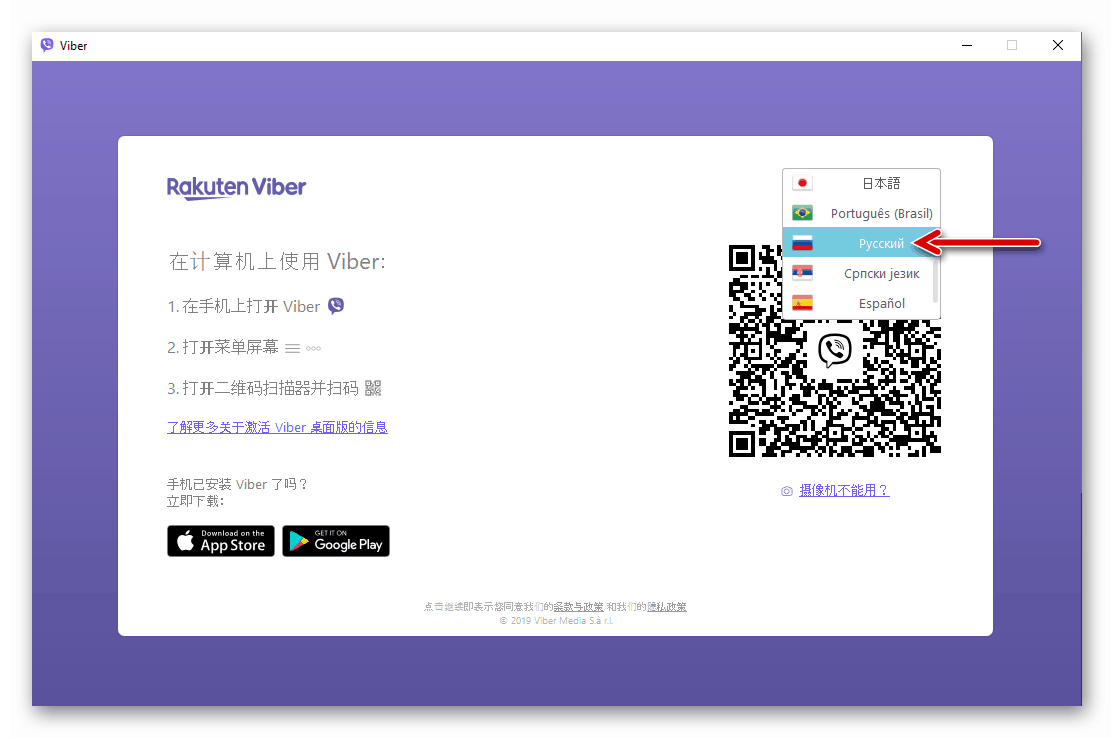
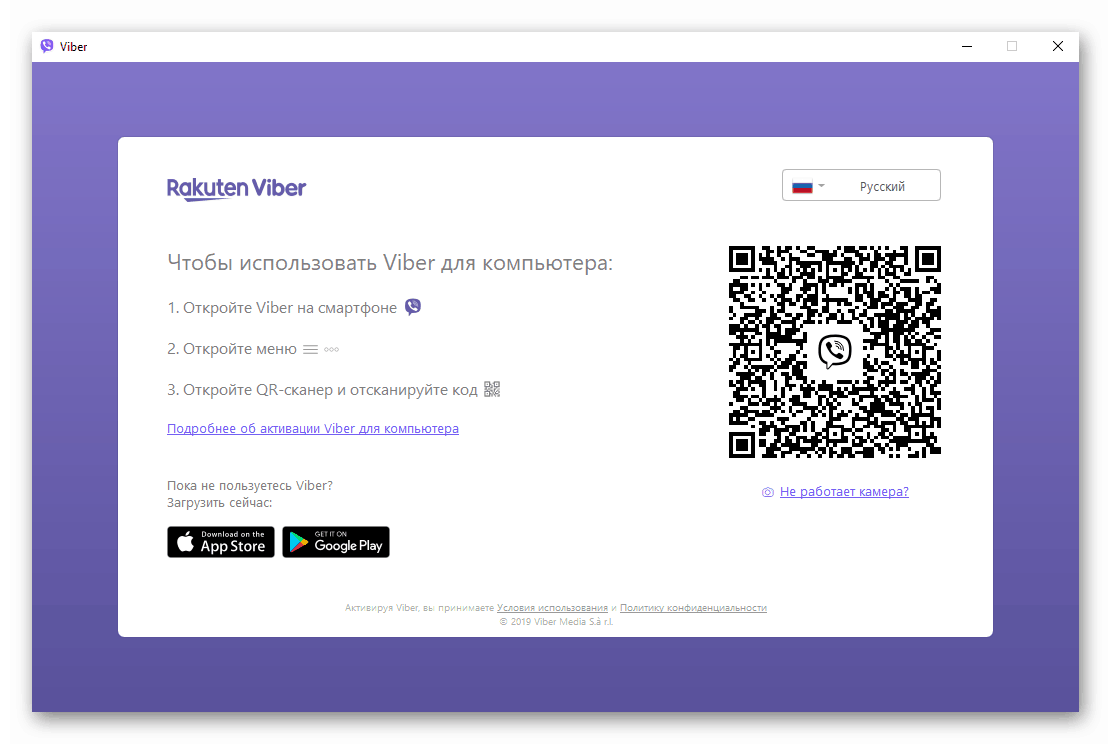
Опција 2: Мени апликације
Ако је Вибер већ активиран и функционише на ПЦ / лаптоп рачунару, али постоји потреба за променом језика интерфејса клијентске апликације, можете одабрати један од два алгоритма деловања.
Главни прозор поруке
- Проширите четврти одељак на траци менија у главном прозору Вибер апликације.
- Поставите курсор миша на трећу ставку на горњој листи, што ће проширити падајући мени.
- Изаберите жељену локализацију на листи и кликните на њено име.
- Овим се завршава пребацивање језика на којем су претплаћени сви елементи мессенгер интерфејса.
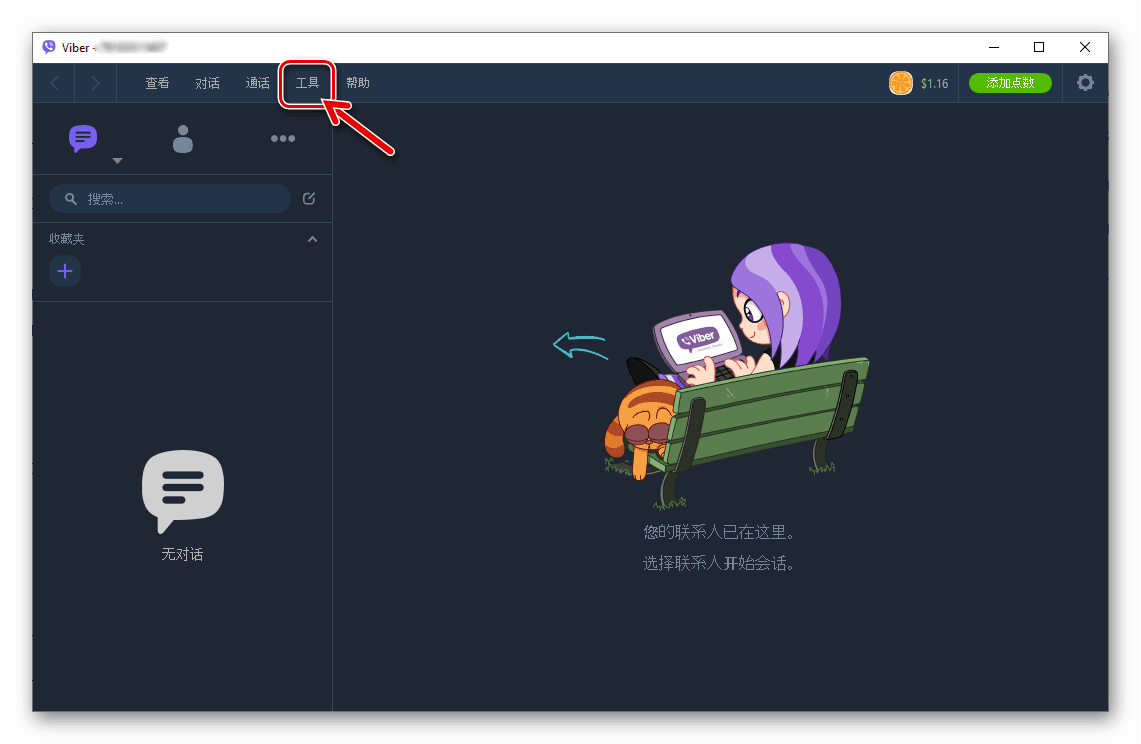
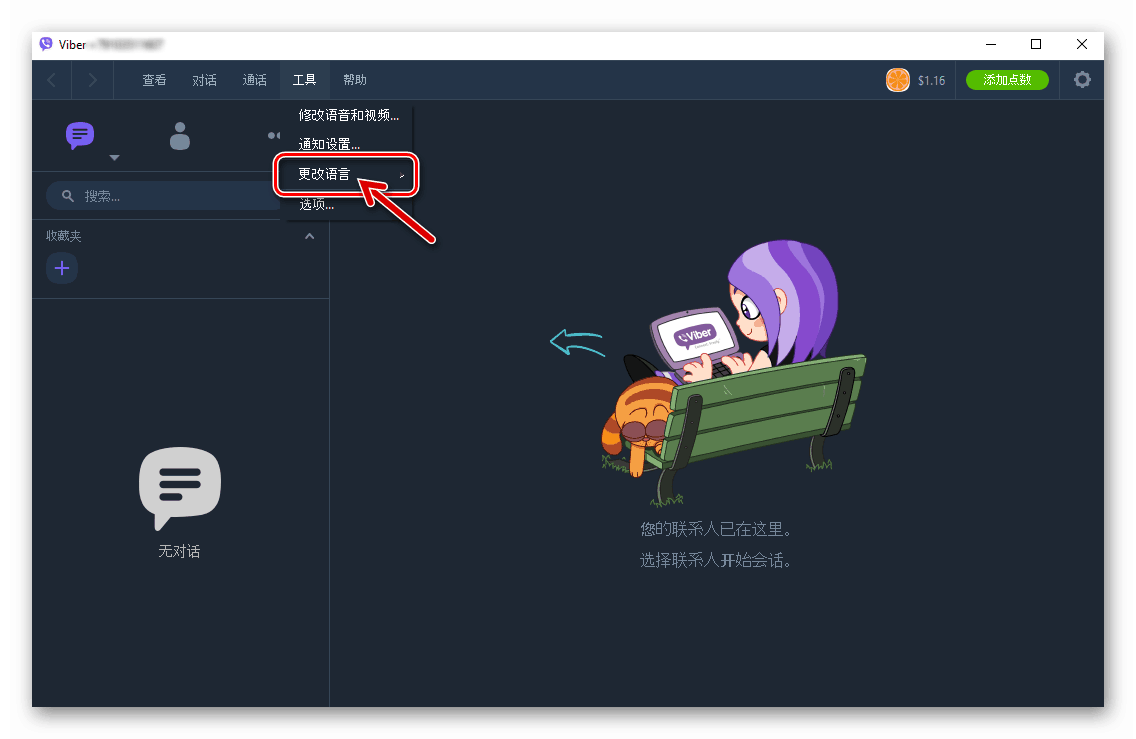
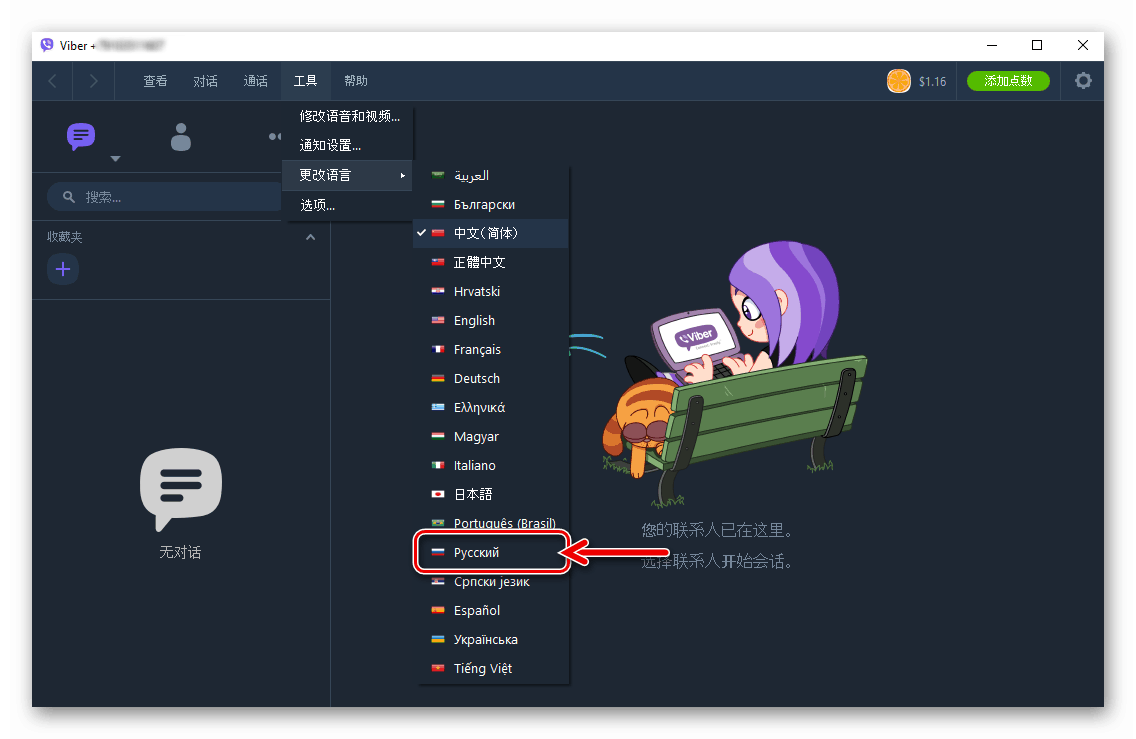
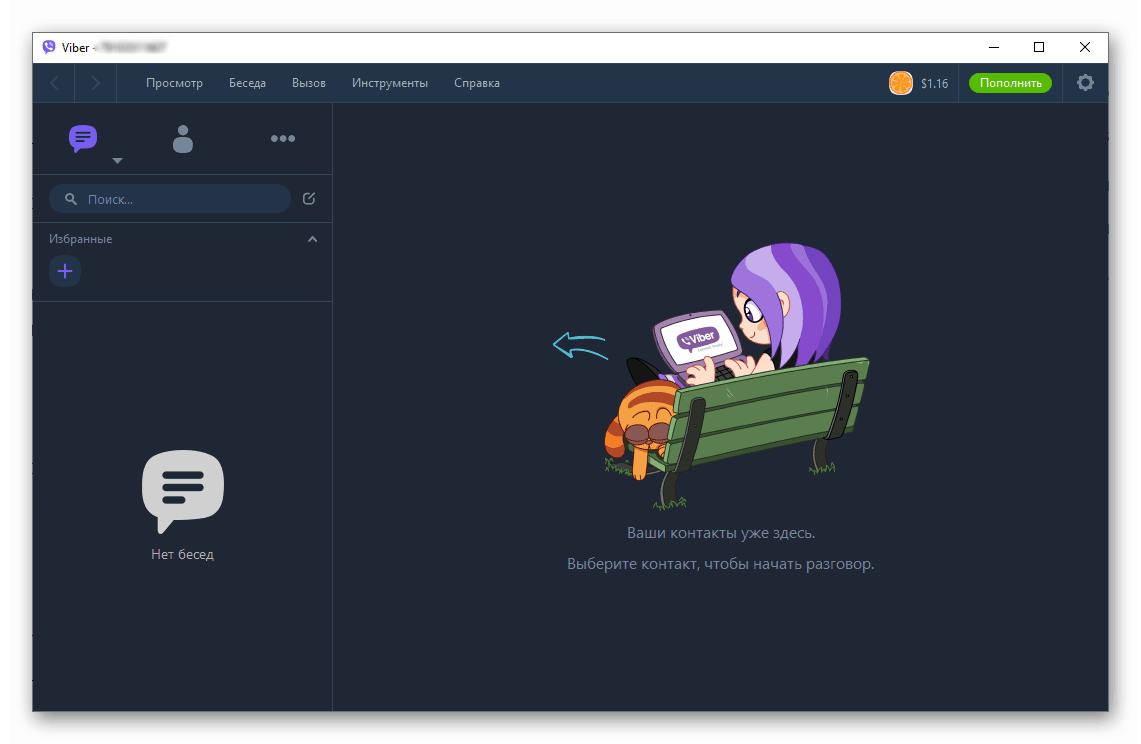
Још екрана
- Кликните на слику три тачке у главном прозору Вибера за ПЦ.
- Проширите одељак „Подешавања“ - ово је предзадња ставка на листи у левом делу прозора програма, која је означена иконом „Геар“ .
- У следећем прозору кликните падајућу листу у чијем се заглављу налази слика заставе.
- Изаберите жељени језик тако што ћете се кретати кроз листу доступних точкића миша и кликните на назив превода.
- Сада интеракција са Вибер апликацијом за Виндовс не би требало да ствара проблеме, а прозор поставки може да се затвори.
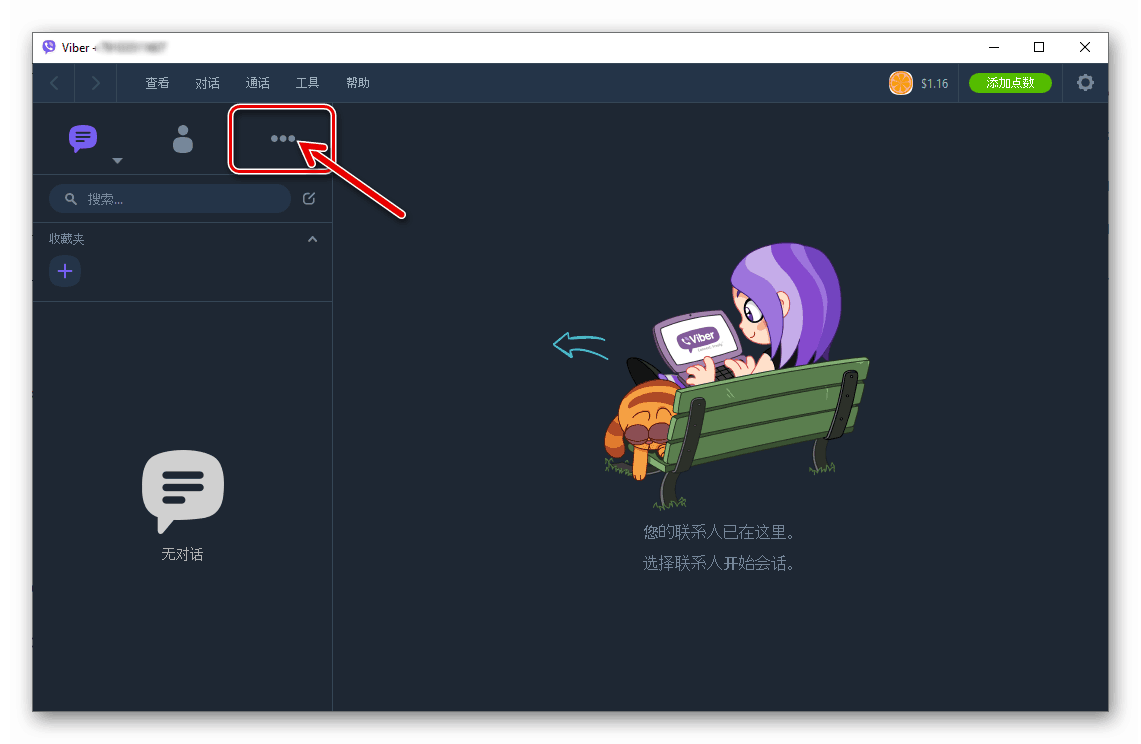
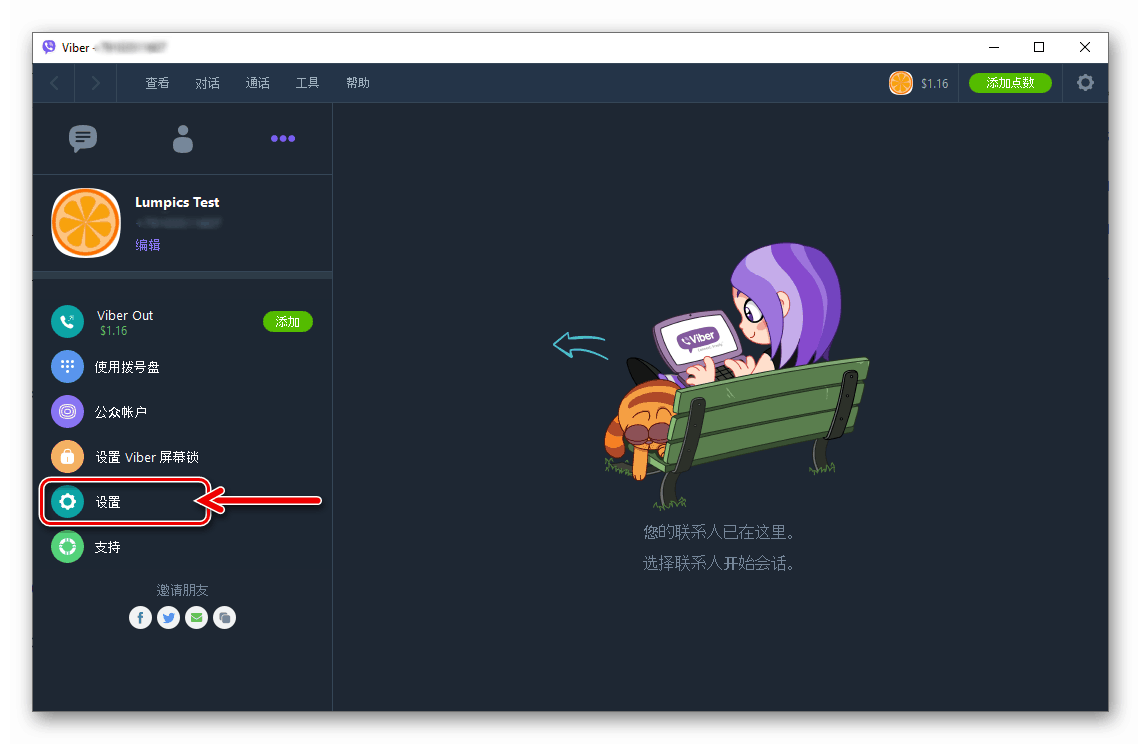
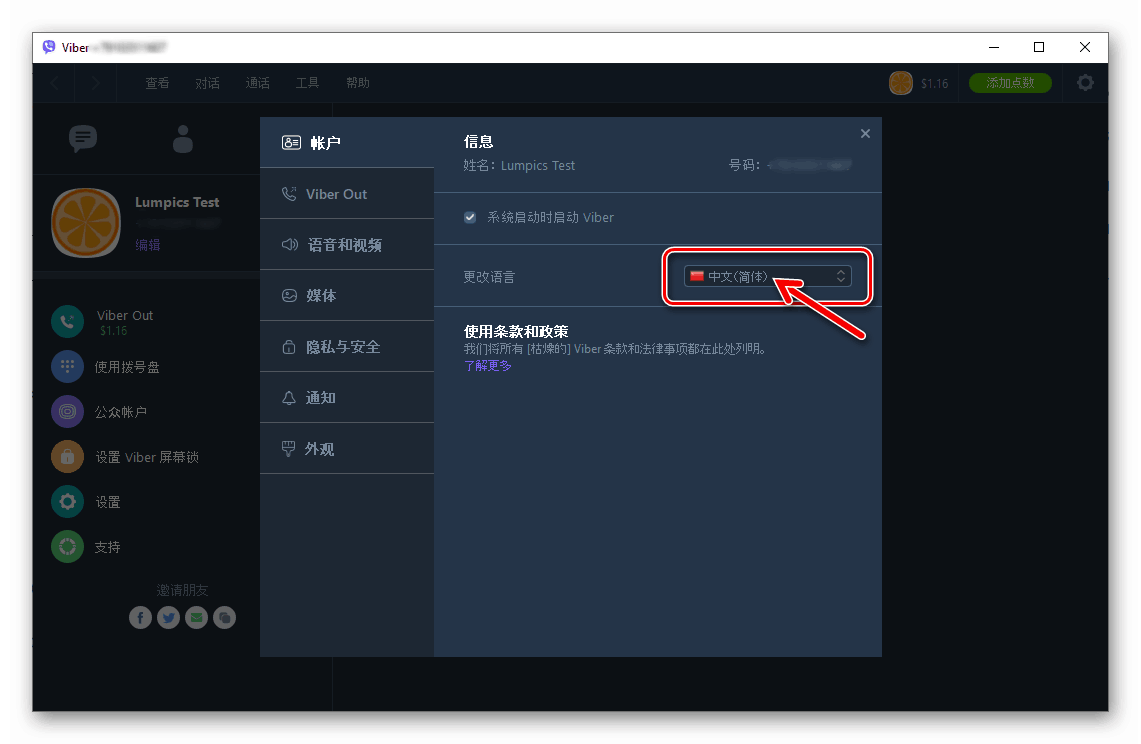
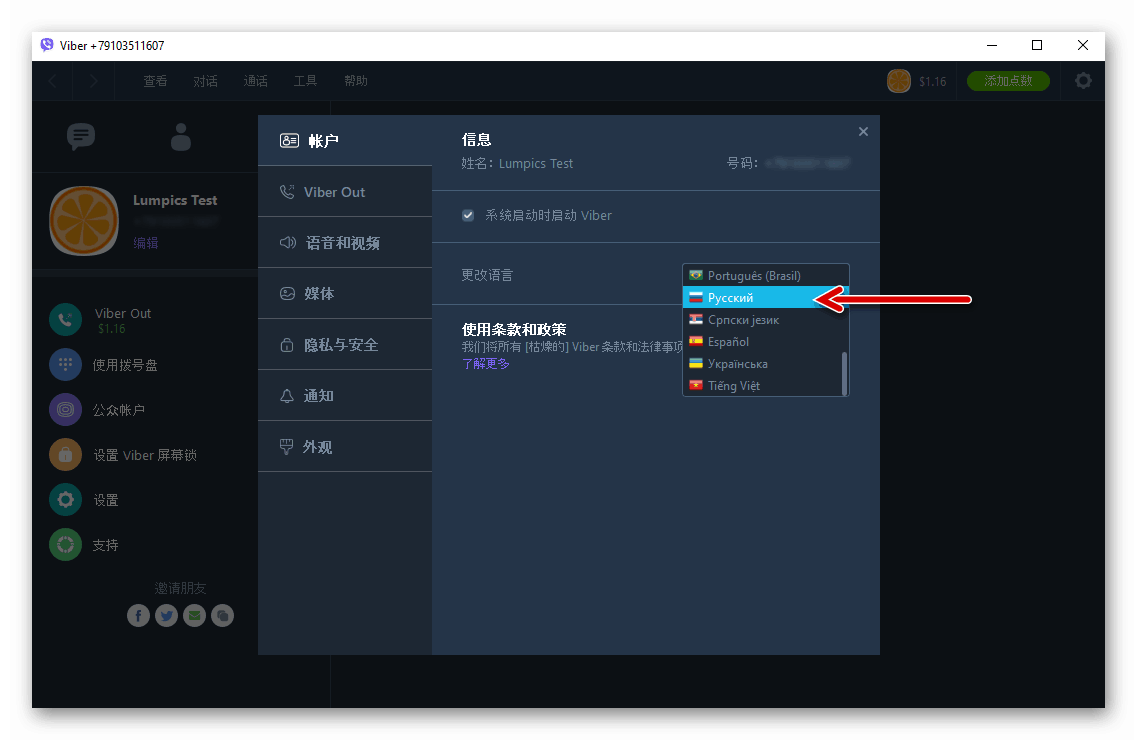
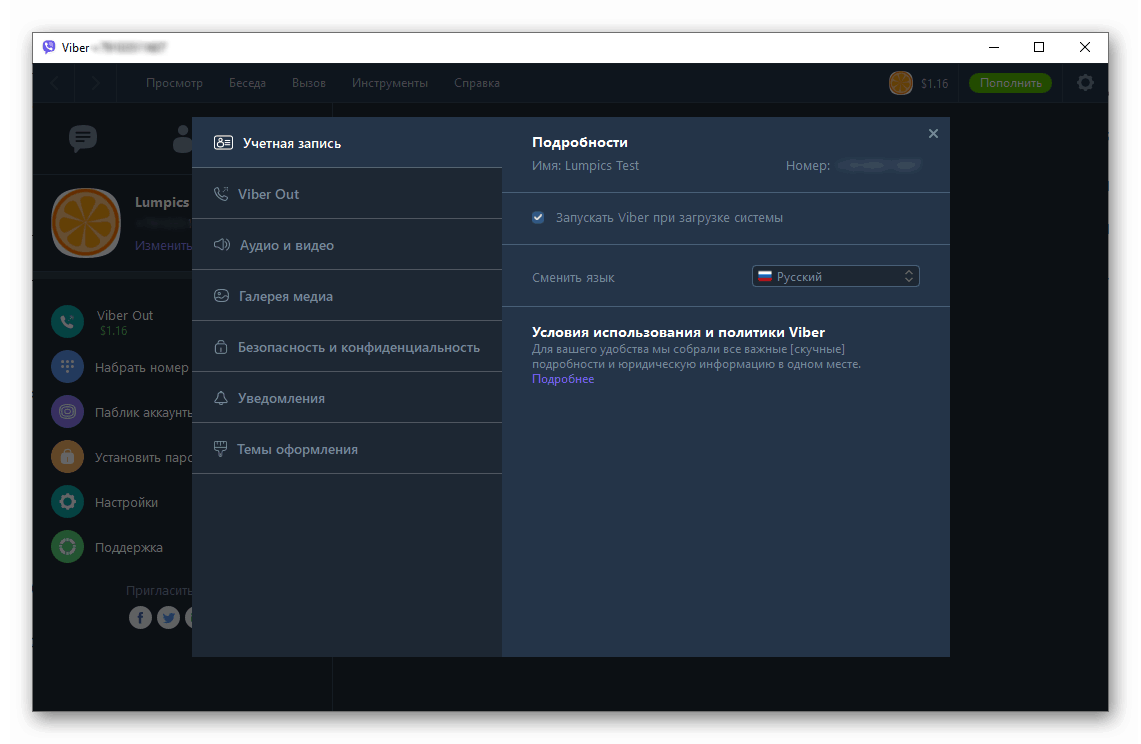
Закључак
Као што видите, промена локализације верзије Вибера прилагођене за употребу на рачунару / лаптопу није тешко. Поступак се може извести врло брзо, чак и ако се мессенгер-интерфејс појавио пред вама на потпуно непознатом језику.